De videokaart van je computer is niet compatibel met Roblox. Dit is een veel voorkomende fout die kan worden verholpen door de stuurprogramma's van uw videokaart bij te werken. Als u niet zeker weet hoe u uw stuurprogramma's moet bijwerken, hoeft u zich geen zorgen te maken. We hebben u gedekt. Volg gewoon deze eenvoudige stappen: 1. Eerst moet u bepalen wat voor soort videokaart u heeft. Dit kunt u meestal doen door de specificaties van uw computer op te zoeken of door de behuizing te openen en naar de kaart zelf te kijken. 2. Als je eenmaal weet wat voor soort videokaart je hebt, ga je naar de website van het bedrijf dat de kaart maakt. Als u bijvoorbeeld een ATI-videokaart heeft, gaat u naar de website van ATI. 3. Op de website van de fabrikant zou je de nieuwste stuurprogramma's voor je videokaart moeten kunnen vinden. Download en installeer ze gewoon. 4. Start uw computer opnieuw op en probeer Roblox opnieuw uit te voeren. Het zou nu moeten werken! Als u nog steeds problemen ondervindt, kunt u proberen contact op te nemen met het ondersteuningsteam van Roblox. Zij kunnen u mogelijk helpen bij het oplossen van het probleem.
Roblox is een zeer populair en verslavend spelplatform dat je toegang geeft tot meerdere spellen. Dus als je roblox probeert te starten om games te spelen, maar krijg De grafische kaart van uw computer is niet compatibel met de minimale systeemvereisten van Roblox. fout, zijn er verschillende oplossingen. Deze fout treedt meestal op wanneer u een verouderd grafisch stuurprogramma gebruikt of wanneer uw pc niet beschikt over de software (zoals DirectX 10 of DirectX 11) die nodig is om Roblox uit te voeren. Ongeacht de oorzaak van het probleem, we hebben een lijst met oplossingen samengesteld die u kunt gebruiken om de fout op Windows 11/10-computers op te lossen.
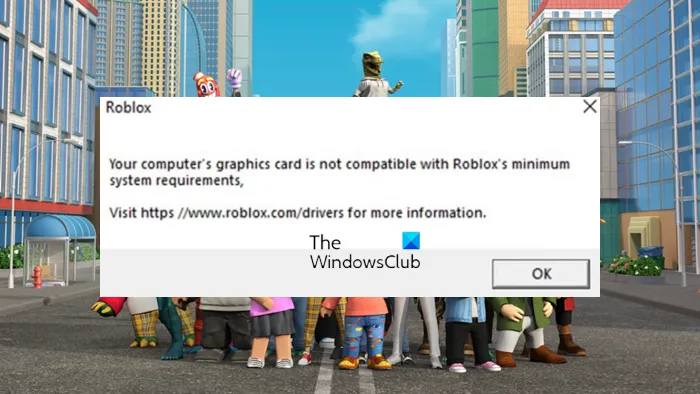
Welke grafische kaart ondersteunt Roblox?
Kortom, Roblox heeft niet de grafische kaart gedefinieerd die nodig is om het platform te laten werken. Uw computer moet echter ondersteuning hebben voor functies van DirectX 11/10 of hoger om Roblox te kunnen gebruiken. Roblox raadt ook aan om een minder oude computer te gebruiken om de beste prestaties te krijgen.
De Roblox-app vereist ondersteuning op DirectX 10-functieniveau of hoger. 'Voor de beste prestaties raden we een computer aan die jonger is dan 5 jaar met een speciale grafische kaart, of een laptop die jonger is dan 3 jaar met een geïntegreerde grafische kaart', zegt Roblox.
opdrachtprompt zoek bestand
Andere dingen waar u misschien op wilt letten als oorzaak van dit probleem zijn:
- Onjuiste videokaartinstellingen.
- Verouderde grafische driver
Fix Your Computer Videokaart is niet compatibel met Roblox-fout
Als je het ziet De grafische kaart van uw computer is niet compatibel met de minimale systeemvereisten van Roblox. fout op Windows-pc, hier zijn enkele tips om u te helpen:
- Grafisch stuurprogramma bijwerken
- Controleer de compatibiliteitsmodus
- Installeer de nieuwste versie van DirectX
- Slechte kleurkwaliteit van het scherm
- Reset Roblox-afbeeldingen
- Installeer Roblox opnieuw.
1] Grafisch stuurprogramma bijwerken
Zoals eerder vermeld, kunt u compatibiliteitsproblemen met Roblox ervaren als u een verouderd grafisch stuurprogramma op uw computer gebruikt. Om van dit probleem af te komen, moet u het grafische stuurprogramma op een van deze manieren bijwerken naar de nieuwste versie.
- Direct downloaden van de officiële site
- Gebruik Windows Update
- Gebruik software om stuurprogramma's bij te werken
- Gebruik Apparaatbeheer
Sommigen van u willen misschien gratis software voor het bijwerken van stuurprogramma's of hulpprogramma's zoals AMD Auto Driver Detection, Intel Driver Update Utility of Dell Update Utility gebruiken om uw apparaatstuurprogramma's bij te werken. De NV-updater werkt het NVIDIA-stuurprogramma voor de grafische kaart bij.
Als deze oplossing het probleem niet oplost, gaat u verder met de volgende.
Lezen : Hoe kom ik erachter welke videokaart je hebt?
2] Controleer de compatibiliteitsmodus
Een andere manier om compatibiliteitsproblemen op Windows-computers op te lossen, is door het programma in de compatibiliteitsmodus uit te voeren. Deze functie zorgt ervoor dat het besturingssysteem van uw computer werkt als een oudere versie, en kijk of dat helpt bij het oplossen van het Roblox-compatibiliteitsprobleem.
Hier is hoe het te doen:
- Klik met de rechtermuisknop op het Roblox-pictogram op uw pc.
- Kiezen Kenmerken in het vervolgkeuzemenu.
- Schakel in het eigenschappenvenster naar Compatibiliteit tabblad
- Controleer dan Voer dit programma uit in compatibiliteit modus doos.
- Selecteer de versie van Windows die u voor het programma wilt gebruiken en klik op Toepassen .
3] Installeer de nieuwste versie van DirectX
Controleer ook de versie van DirectX die uw grafische kaart ondersteunt. Als de versie lager is dan '10











![Rockstar Games Launcher Foutcode 130 [opgelost]](https://prankmike.com/img/games/49/rockstar-games-launcher-error-code-130-fixed-1.png)

